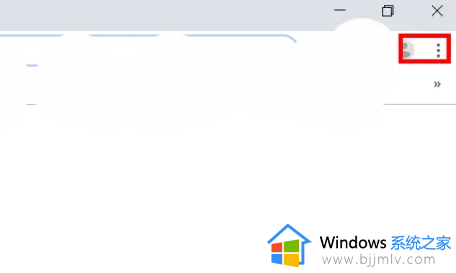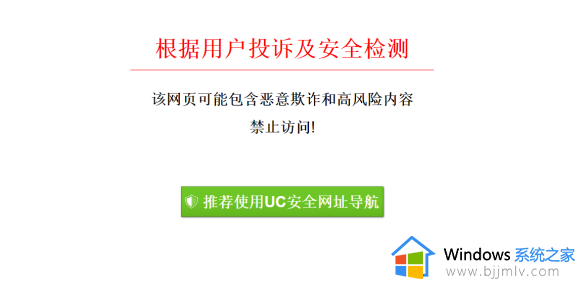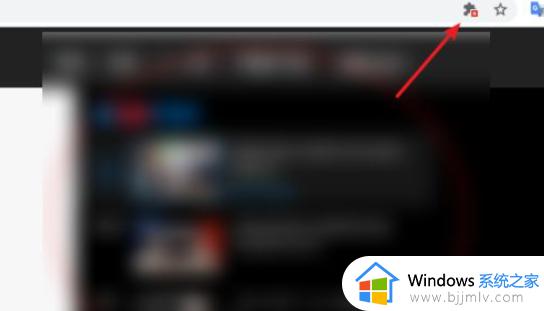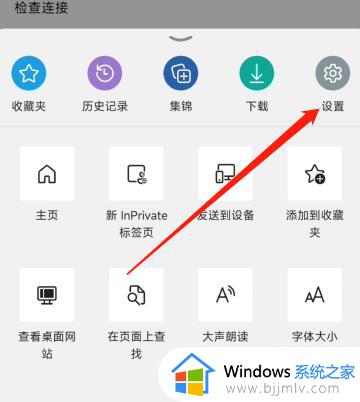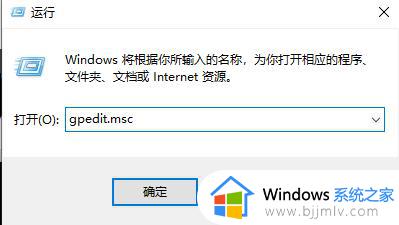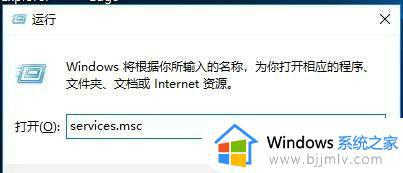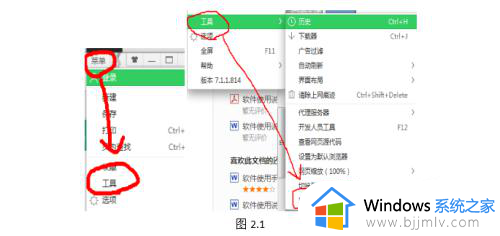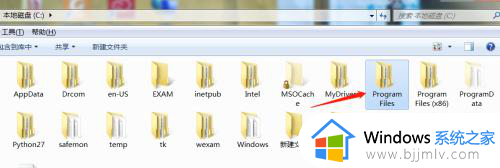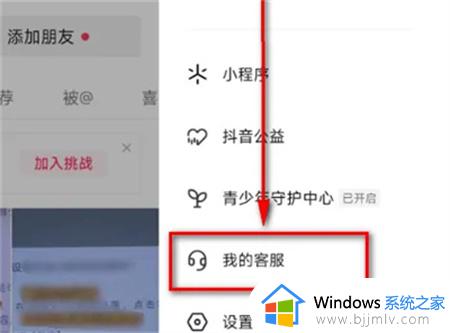adobe flash player已被屏蔽是怎么回事 浏览器显示adobe flash player已被屏蔽如何处理
更新时间:2023-03-01 15:00:25作者:qiaoyun
许多人日常都会使用浏览器来浏览一些视频网页,可是有时候在打开之后,却显示adobe flash player已被屏蔽的情况,导致无法正常播放视频,碰到这种情况如何处理呢?针对这个问题,今天就由笔者给大家介绍一下浏览器显示adobe flash player已被屏蔽的处理方法。
具体步骤如下:
1、打开一个flash页面显示是这样的。
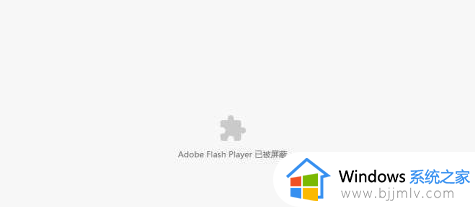
2、此时,在浏览器地址栏的右侧会显示一个小图标。
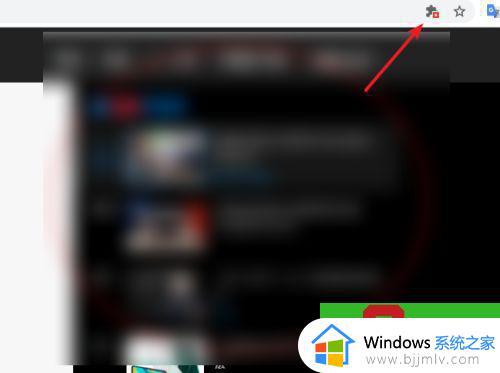
3、点击这个小图标,弹出对话框提示已禁止此网页运行flash,点击“管理”按钮。
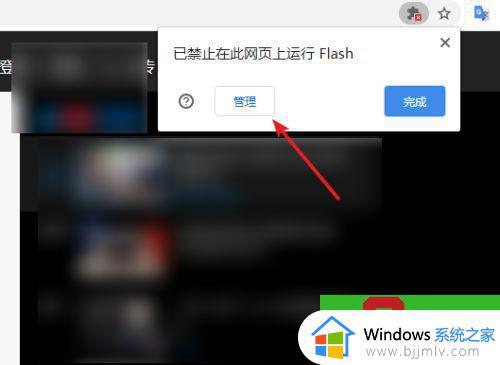
4、进入浏览器设置界面,把“禁止此网页运行flash”右边的开关打开。
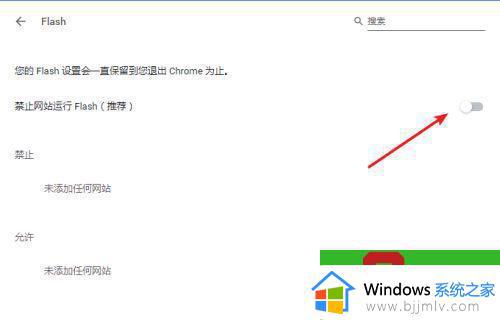
5、开启后就变成“询问”了。
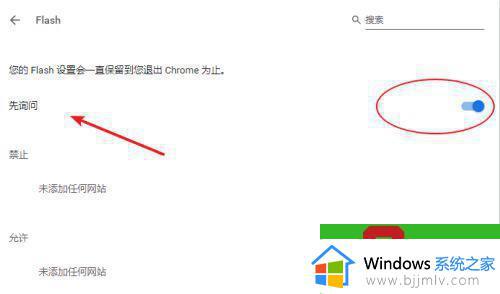
6、再次返回网页提示就变成“点击即可启用flash”。
7、点击后弹出对话框选择“允许”,再就可以正常播放了。
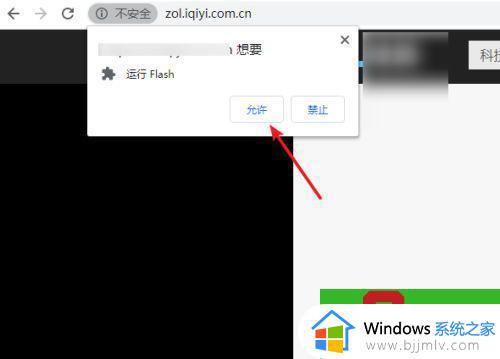
关于adobe flash player已被屏蔽的详细解决方法就给大家介绍到这里了,操作之后就不会再出现这个问题了,大家不妨试试看吧。